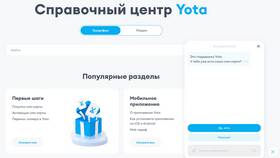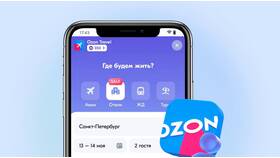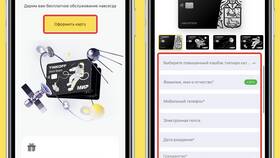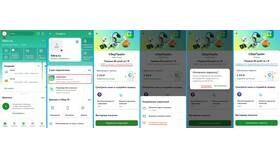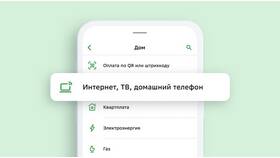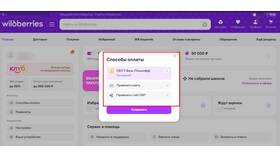USB-модем от Мегафона позволяет получить доступ к мобильному интернету на компьютере или ноутбуке. Рассмотрим подробную инструкцию по его подключению и настройке.
Содержание
Что понадобится для подключения
- USB-модем Мегафон (Huawei, ZTE или другой)
- Активная SIM-карта Мегафон с подключенным интернетом
- Компьютер или ноутбук с USB-портом
- Установочный диск или доступ в интернет для драйверов
Пошаговая инструкция подключения
Подготовка модема
- Вставьте SIM-карту в модем (слот обычно под крышкой)
- Подключите модем к USB-порту компьютера
- Дождитесь автоматической установки драйверов
Установка программного обеспечения
| Вариант | Действия |
| Автоматическая установка | Запустите автозагрузку с модема при подключении |
| Ручная установка | Скачайте программу MegaFon Internet с сайта оператора |
Настройка интернет-подключения
Основные параметры
- Точка доступа (APN): internet
- Логин: gdata
- Пароль: gdata
- Номер дозвона: *99#
Создание подключения
- Откройте программу MegaFon Internet
- Нажмите "Подключить"
- Дождитесь установки соединения
- Проверьте доступ в интернет
Характеристики подключения
| Параметр | Значение |
| Скорость подключения | До 150 Мбит/с (4G LTE) |
| Зона покрытия | Вся территория России |
| Стабильность соединения | Зависит от качества сигнала |
Решение возможных проблем
Модем не определяется
- Попробуйте другой USB-порт
- Проверьте исправность SIM-карты
- Установите драйверы вручную
Нет интернет-соединения
- Проверьте баланс на SIM-карте
- Убедитесь в правильности APN настроек
- Перезагрузите компьютер и модем
Дополнительные возможности
- Настройка Wi-Fi (для модемов с этой функцией)
- Контроль расхода трафика
- Смена PIN-кода SIM-карты
- Обновление firmware модема